Nuestro equipo de editores e investigadores capacitados han sido autores de este artículo y lo han validado por su precisión y amplitud.
wikiHow's Content Management Team revisa cuidadosamente el trabajo de nuestro personal editorial para asegurar que cada artículo cumpla con nuestros altos estándares de calidad.
Este artículo ha sido visto 204 784 veces.
Hoy en día, es raro dejar de trabajar después de salir de la oficina; en este sentido, cada vez más personas consideran que es necesario revisar correos electrónicos del trabajo desde casa o al estar en movimiento. Si tu empresa te lo permite, es posible que puedas conectarte al servidor del correo electrónico de tu trabajo usando Outlook Web App (antiguamente llamado Outlook Web Access). También puedes utilizar el cliente tradicional Outlook o tu teléfono inteligente. Para conectarte de manera exitosa normalmente será necesario que te pongas en contacto con el departamento de TI (tecnología de la información).
Pasos
Método 1
Método 1 de 5:Outlook Web App
-
1Ponte en contacto con el departamento de TI de tu empresa. Antes de tratar de acceder al correo electrónico de tu trabajo desde casa, ponte en contacto con el departamento de TI de tu empresa a fin de asegurarte de que está permitido. Muchas grandes empresas prohíben acceder al correo electrónico del trabajo fuera de la oficina por razones de seguridad. Tu departamento de TI también puede indicarte que vas por el camino correcto a fin de conseguir acceso a tu correo electrónico.
-
2Determina si tu empresa utiliza Office 365 o un servidor Exchange que admite Outlook Web App (Access). Dependiendo de los productos Microsoft que tu empresa utilice, existen algunas maneras distintas en que puedes acceder a tu correo electrónico desde un navegador web. Si tu empresa utiliza Office 365 Empresa o tiene un servidor Exchange que está configurado para acceso web, puedes utilizar Outlook Web App (antiguamente llamado Outlook Web Access) para ver los correos electrónicos del trabajo.
-
3Visita la página de inicio de sesión del servicio de correo electrónico de tu empresa. Si tu empresa tiene Outlook Web App, puedes acceder a la página de inicio de sesión dependiendo de cómo está configurado el servicio de correo electrónico de tu empresa:
- Office 365 Empresa: visita portal.office.com.
- Servidor Exchange: visita la página de inicio de tu servidor Exchange. Por ejemplo, si tu empresa se llama “Interslice”, tu página de inicio de Exchange podría ser mail.interslice.com.
-
4Inicia sesión con tu dirección completa de correo electrónico y tu contraseña. Ingresa tu dirección de correo electrónico y tu contraseña de Office 365 Empresa o de Exchange. Si no las conoces, ponte en contacto con el departamento de TI.
-
5Abre tu buzón de correo electrónico. Después de iniciar sesión, podrás abrir la bandeja de entrada de tu cuenta. El proceso es ligeramente distinto dependiendo de si utilizas Office 365 Empresa o un servidor Exchange:
- Office 365 Empresa: haz clic en el botón de menú de aplicaciones (tiene forma de una rejilla) y selecciona “Correo”.
- Servidor Exchange: haz clic en la opción “Correo” en la barra de navegación.
-
6Lee y responde tu correo electrónico. Una vez que hayas abierto tu bandeja de entrada, podrás ver, responder y redactar mensajes así como lo harías con otras páginas web y clientes de correo electrónico. Las carpetas aparecerán en el lado izquierdo de la pantalla y los mensajes estarán en el centro. Si seleccionas un mensaje, este aparecerá en el cuadro de la derecha.[1]
Método 2
Método 2 de 5:Cliente Outlook
-
1Ponte en contacto con el departamento de TI. Las distintas empresas tienen diversas políticas empresariales para acceder a un correo electrónico desde fuera del trabajo. Tu departamento de TI también podría tener instrucciones especiales que tendrás que seguir mientras obtienes conexión a tu cuenta configurada de correo electrónico.
-
2Abre Outlook en tu computadora. Si tu empresa utiliza Office 365 Empresa o Exchange, puedes agregar la cuenta a Outlook en tu computadora con Windows o Mac.
-
3Haz clic en el menú de archivo y selecciona “Información”. Así aparecerá la información de cuenta de tus cuentas actuales.
-
4Haz clic en el botón “Agregar cuenta”. Este botón te permitirá agregar una cuenta nueva a Outlook.
-
5Ingresa la dirección de correo electrónico del trabajo y la contraseña. Outlook detectará automáticamente el tipo de servidor al que te estás conectando. Probablemente te pedirá tu contraseña de nuevo durante el proceso de instalación.
- Ten en cuenta que Outlook 2016 solo admite configurar las cuentas de Exchange usando el sistema automatizado y tu administrador de Exchange deberá tener configurado tu servidor a fin de permitirlo. Outlook 2016 tampoco admite los servidores Exchange 2007.[2]
-
6Accede a tu correo electrónico de tu trabajo. Después de iniciar sesión con tu cuenta, podrás enviar y recibir correo electrónico de tu trabajo usando este cliente Outlook. Solo selecciona tu bandeja de entrada de tu trabajo desde el menú de navegación de la izquierda.
Método 3
Método 3 de 5:Intercambio de correo electrónico en un iPhone
-
1Ponte en contacto con el departamento de TI. Muchas empresas no permiten que los trabajadores accedan al correo electrónico desde fuera del trabajo por razones de seguridad. Consulta con tu departamento de TI para ver si puedes incluso acceder a tu correo electrónico en casa. A menudo, pueden brindarte mejores instrucciones a fin de lograr la conexión.
-
2Abre la aplicación Ajustes en tu iPhone. Si tienes una cuenta de correo electrónico con Office 365 Empresa o Exchange, es posible que puedas agregarla a la aplicación Correo de tu iPhone, siempre y cuando tu departamento de TI permita conexiones externas.
-
3Selecciona “Correo, contactos, calendarios”. Así abrirás la configuración de todas tus cuentas conectadas de correo electrónico.
-
4Pulsa “Agregar cuenta” y selecciona “Exchange”. Esto te permitirá agregar cuentas de correo electrónico de Office 365 Empresa y de Exchange.
-
5Ingresa tu dirección completa de correo electrónico y tu contraseña. Asegúrate de incluir el dominio al final de tu dirección de correo electrónico (por ejemplo, “nombre@interslice.com”).
-
6Asegúrate de que “Correo” esté activado y pulsa “Guardar”. Así agregarás tu cuenta de Office 365 Empresa o de Exchange a tu aplicación Correo.
- Si no puedes conectarte a tu servidor de Office 365 Empresa o Exchange, ponte en contacto con el departamento de TI. Es posible que no permitan conexiones desde dispositivos móviles.
-
7Crea una contraseña si te lo piden. Algunos servidores Exchange te pedirán que crees una contraseña cuando agregues tu cuenta. Se te pedirá esta contraseña cuando revises tu correo del trabajo.
Método 4
Método 4 de 5:Intercambio de correo electrónico en Android
-
1Ponte en contacto con el departamento de TI. Dependiendo de las políticas de la empresa, es posible que no puedas acceder al correo electrónico de tu trabajo desde fuera de la oficina. Ponte en contacto con el departamento de TI para ver si puedes conectarte al servidor Exchange desde tu dispositivo con Android y para ver si hay alguna instrucción especial para tu red.
-
2Abre la aplicación Ajustes en tu Android. Si tu departamento de TI te da el visto bueno, podrás agregar tu cuenta de Office 365 Empresa o de Exchange usando la aplicación Ajustes de tu Android.
-
3Selecciona la opción “Cuentas”. Así aparecerán todas las cuentas que actualmente están conectadas con tu dispositivo con Android.
-
4Pulsa el botón “+ Añadir cuenta” y selecciona “Exchange”. Esto te permitirá agregar una cuenta de Office 365 Empresa o de Exchange a tu Android.
-
5Introduce tu dirección completa del correo electrónico de tu trabajo. Ingresa la dirección de correo electrónico que utilizas para tu servidor Exchange del trabajo y pulsa “Siguiente”.
-
6Introduce la contraseña de tu correo electrónico del trabajo. Introduce la contraseña que utilizas para acceder al correo electrónico de tu trabajo. Si no conoces tu contraseña, ponte en contacto con el departamento de TI.
-
7Revisa la cuenta y la información de servidor. Aparecerá tu dirección de correo electrónico y la contraseña, así como el servidor, puerto y tipo de seguridad. Por lo general, podrás dejarlos por defecto; sin embargo, probablemente debas cambiarlos según las instrucciones del departamento de TI.
- Si no puedes conectarte a tu servidor Exchange, ponte en contacto con tu departamento de TI a fin de asegurarte de que se te permita acceder al correo electrónico corporativo desde fuera de la oficina. Te podrían brindar instrucciones especiales para acceder a tu correo.
-
8Ajusta la configuración de tu cuenta. Después de conectarte a tu cuenta, podrás seleccionar qué información deseas sincronizar con tu Android. Asegúrate de seleccionar “Sincronizar correo” para así recibir correo electrónico de tu trabajo en tu Android.
-
9Accede a tu correo desde la aplicación Correo o Correo electrónico. Después de agregar tu cuenta, podrás acceder a tu correo del trabajo desde la aplicación Correo o Correo electrónico.
Método 5
Método 5 de 5:BlackBerry
-
1Ponte en contacto con el departamento de TI. No todas las empresas te permiten revisar tu correo electrónico del trabajo desde fuera de la oficina, en este sentido, muchas empresas tienen requerimientos especiales para acceder al servidor del correo. Ponte en contacto con el departamento de TI a fin de determinar si permiten acceder al correo electrónico desde tu BlackBerry y para ver si hay instrucciones especiales.
- Si tu empresa utiliza BlackBerry Enterprise Cloud Services, el departamento de TI tendrá que manejar la activación del dispositivo y la autorización de la cuenta.[3]
-
2Abre el menú Ajustes de tu BlackBerry. Puedes encontrar esta opción en tu pantalla de inicio.
-
3Selecciona “Ajustes del sistema” y luego pulsa “Cuentas”. Así aparecerán las cuentas que actualmente están conectadas con tu BlackBerry.
-
4Pulsa el botón “Agregar cuenta”. Así podrás agregar una cuenta nueva a tu BlackBerry.
-
5Selecciona “Correo, calendario y contactos” de la lista de tipos de cuentas. Puedes utilizar esta opción para las cuentas de Office 365 Empresa o de los servidores Exchange.
-
6Ingresa tu dirección de correo electrónico y tu contraseña. Tu BlackBerry intentará conectarse automáticamente a tu cuenta de Office 365 Empresa o del servidor Exchange.
- Si tu BlackBerry no se conecta a tu cuenta de correo electrónico del trabajo, tendrás que ponerte en contacto con tu departamento de TI y determinar si necesitas instrucciones especiales.





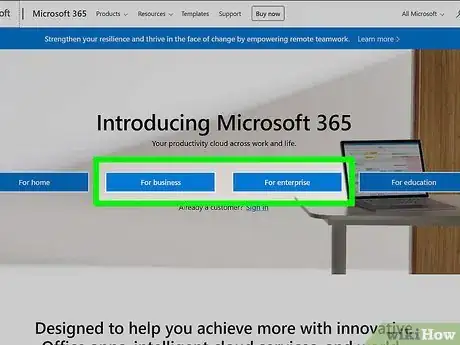
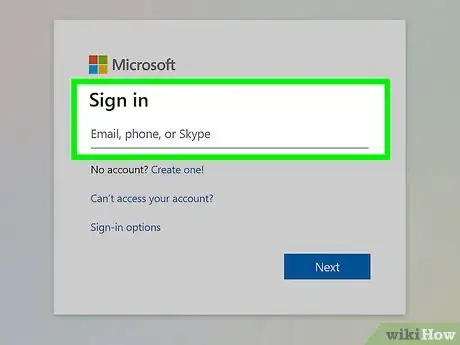
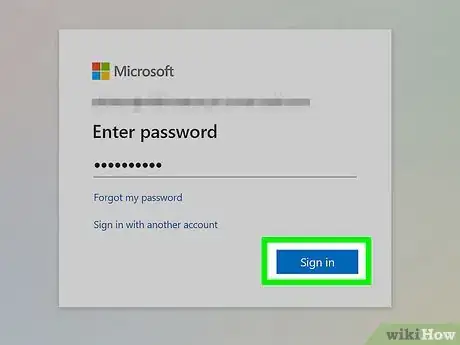
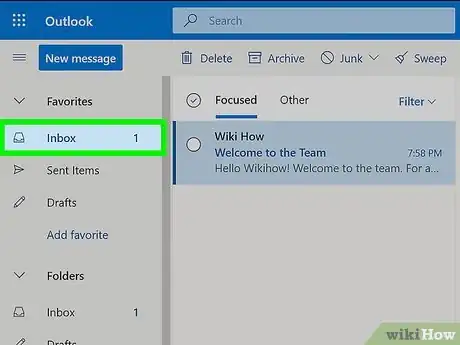
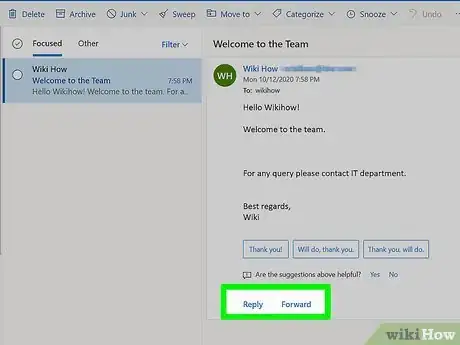

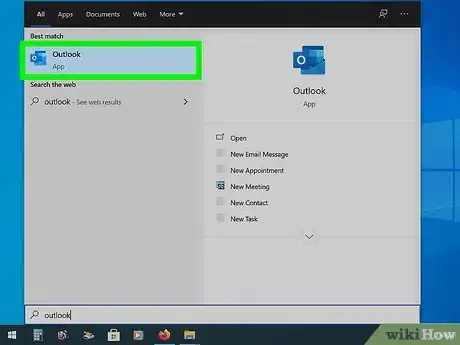
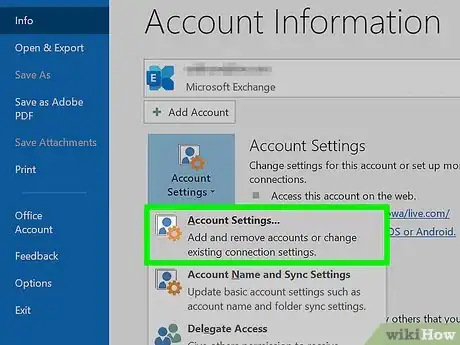
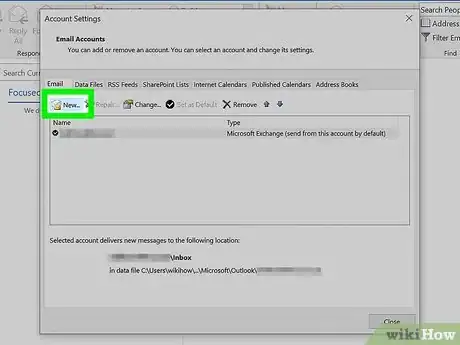
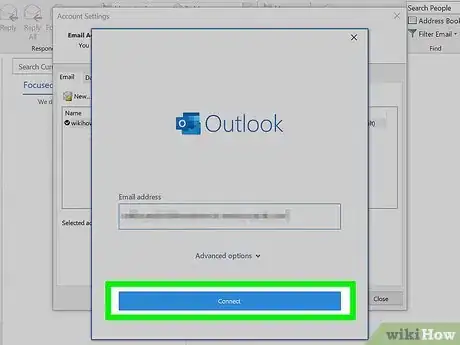
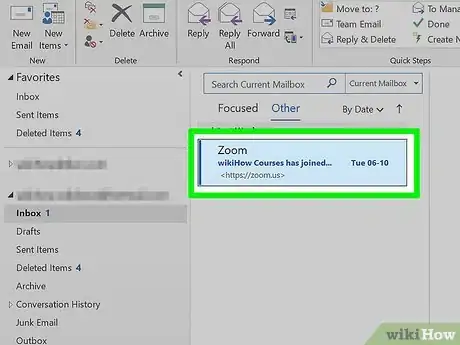

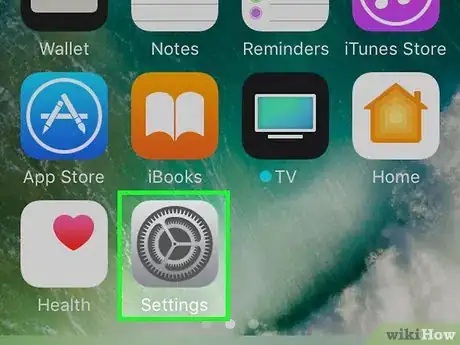
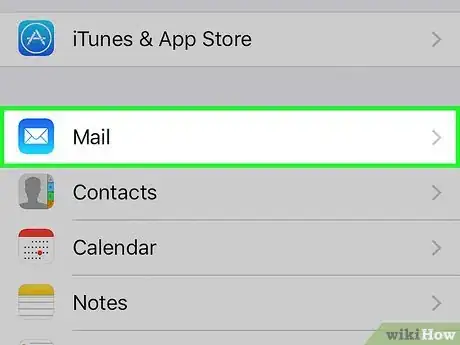
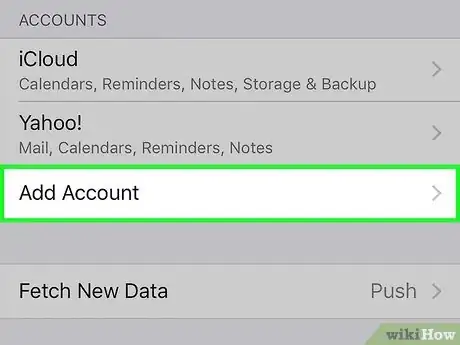
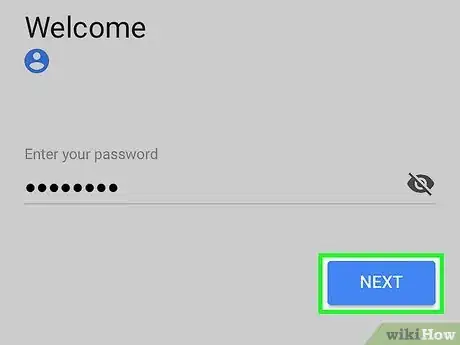
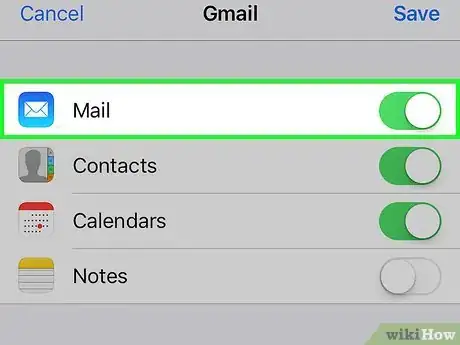
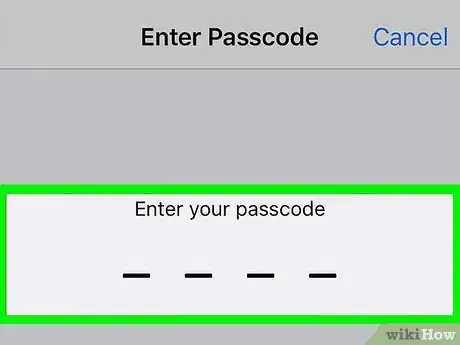

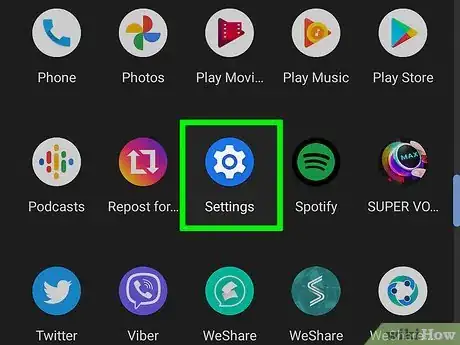
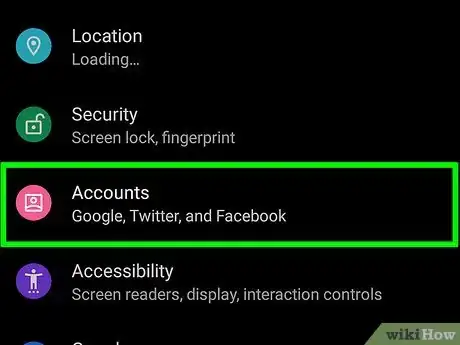
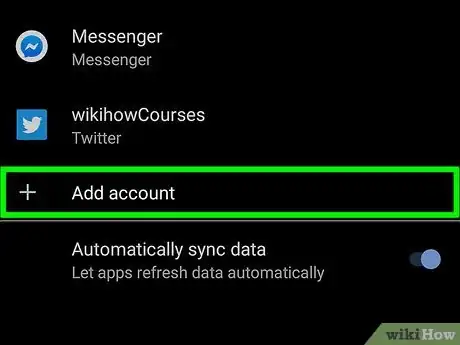
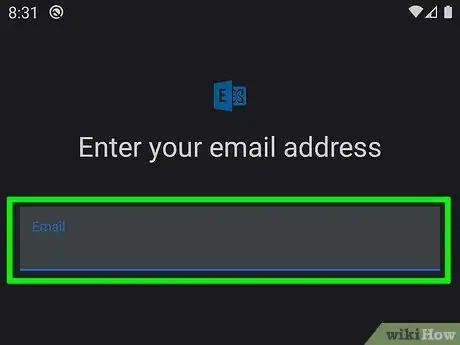
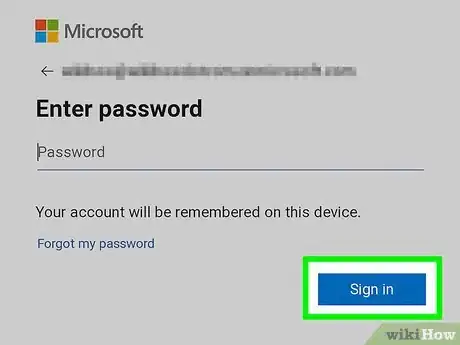
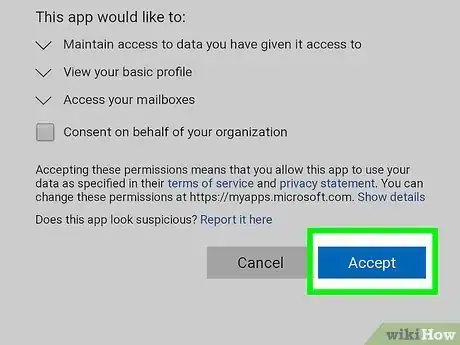
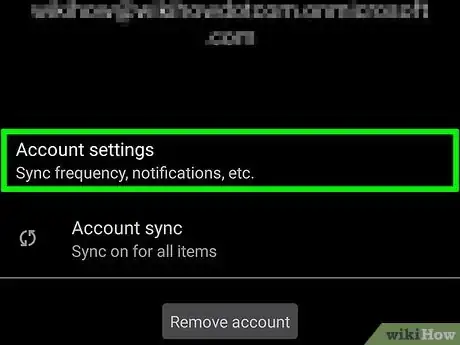
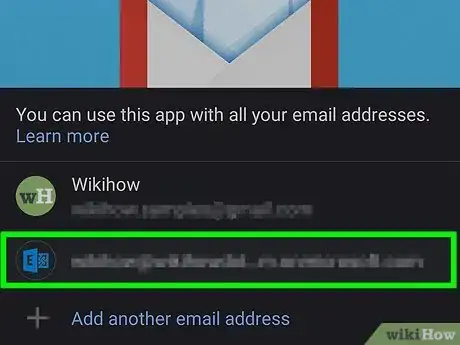

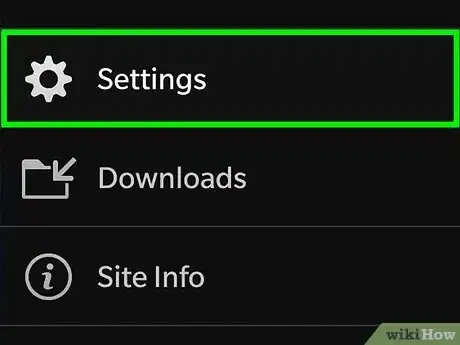
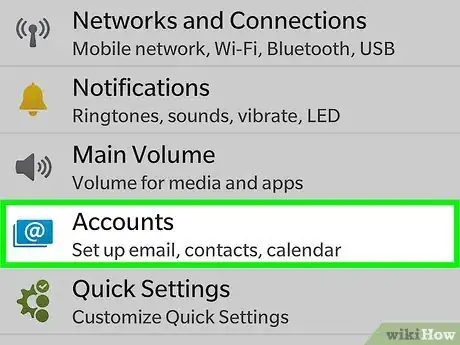

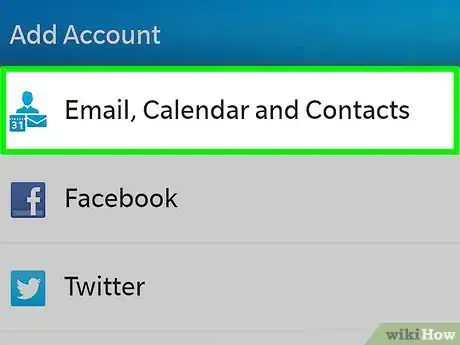
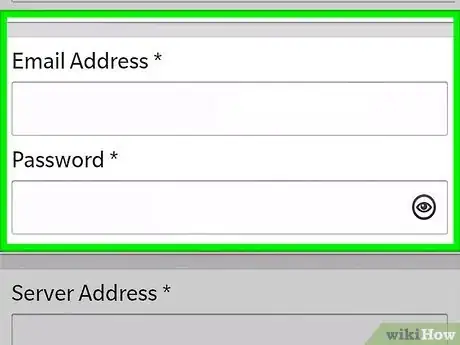











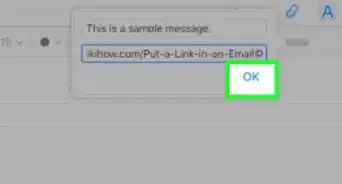

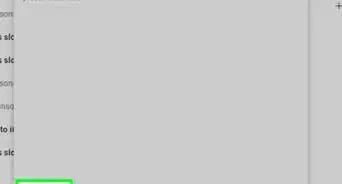


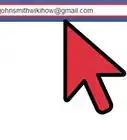


wikiHow's Content Management Team revisa cuidadosamente el trabajo de nuestro personal editorial para asegurar que cada artículo cumpla con nuestros altos estándares de calidad. Este artículo ha sido visto 204 784 veces.